
我們在對excel合并單元格時,有時候會遇到這種情況,兩個單元格都有內容,合并后只會保留一個單元格的內容,而另一個單元格內容就被刪除了,那么我們怎么才能做到excel合并單元格保留所有內容呢,今天我來教大家這個吧。
如圖我們如果選擇好合并的單元格,然后通過右鍵選擇設置單元格格式,在文本控制中選擇合并單元格選項,確定后就會出現這樣的提示,說合并單元格后只能保留最左上角的數據,不能保留所有內容。
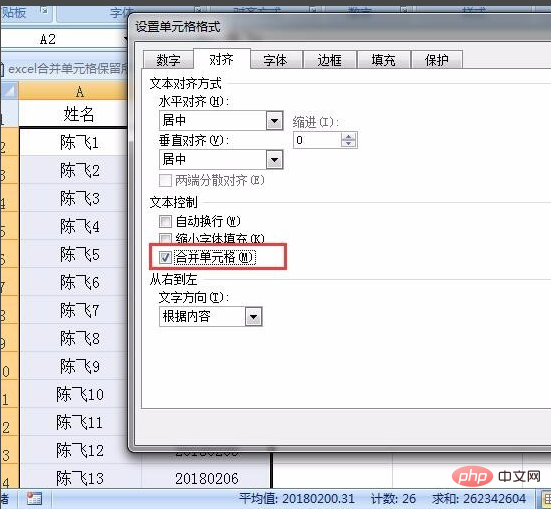
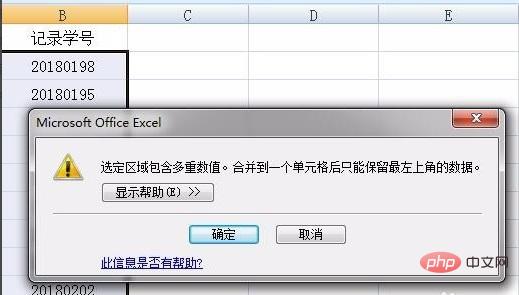
我們可以使用公式對單元格進行合并,就不會丟失內容了。
我們原先的數據是在A列和B列,那么我們在C列輸出A列和B列就可以了。首先我們點擊C2單元格,然后輸入公式:=A2&B2,然后按回車鍵運行一下公式就合并了A2和B2的內容了。
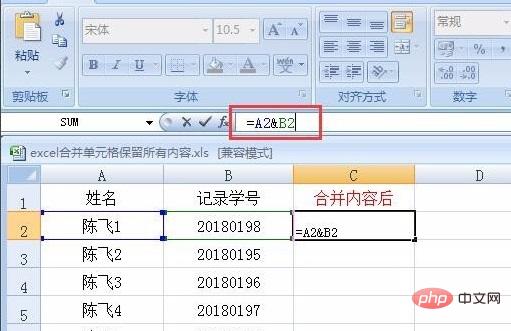
合并后我們只得到了C2的內容,下面的內容沒有怎么辦呢?很簡單,鼠標移動到C2右下角選中后下拉就可以把公式應用到下方的其它單元格中了。
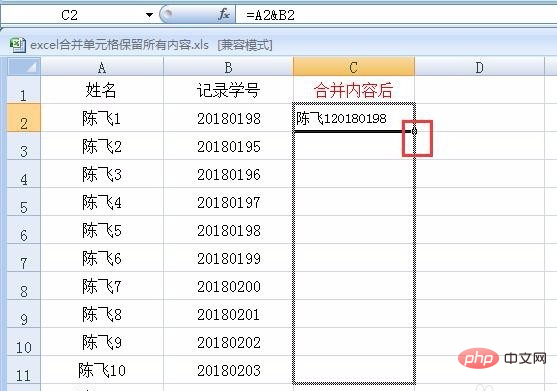
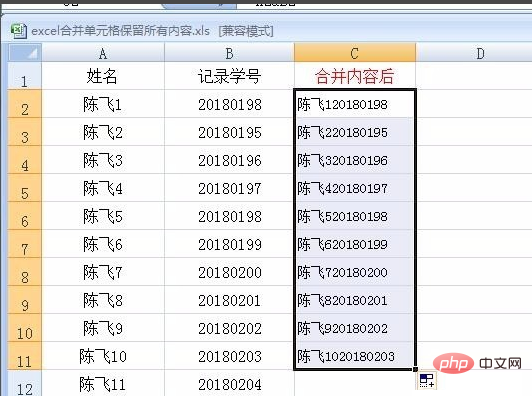
更多Excel相關技術文章,請訪問Excel基礎教程欄目進行學習!
? 版權聲明
文章版權歸作者所有,未經允許請勿轉載。
THE END



















